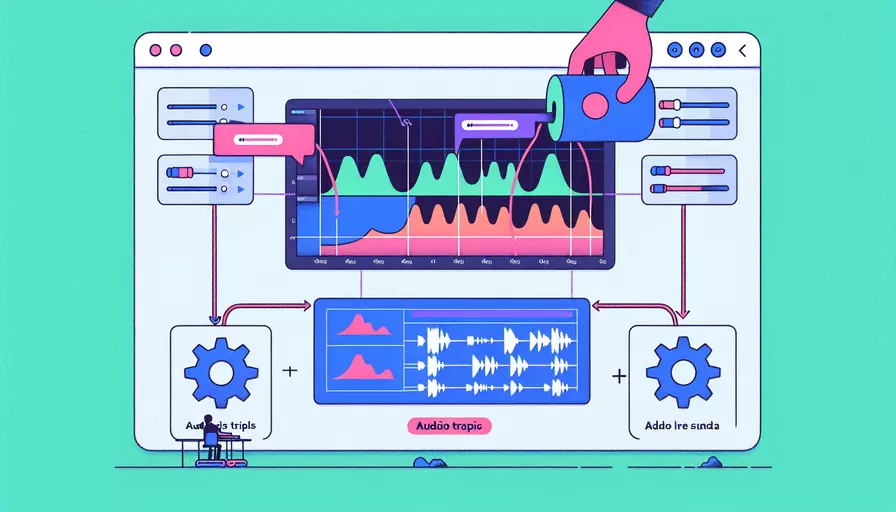
Vue.js 是一个用于构建用户界面的渐进式 JavaScript 框架。它能够与现代工具链和支持库一起使用,帮助开发者构建复杂的单页面应用 (SPA)。在 Vue.js 中增加多音轨可以通过使用 HTML5 音频元素以及 JavaScript 控制来实现。
在 Vue.js 中增加多音轨的方法包括:
- 使用 HTML5
<audio>元素 - 利用 Vue.js 的数据绑定和事件处理
- 结合 Web Audio API 进行高级音频处理
下面我将详细描述第一点:使用 HTML5 <audio> 元素。
HTML5 提供了一个非常强大的 <audio> 元素,它允许你在网页中嵌入和控制音频。通过使用 Vue.js,我们可以轻松地将多个音频轨道集成到一个应用中,并控制它们的播放、暂停和音量等属性。
一、使用 HTML5 `
使用 HTML5 <audio> 元素是实现多音轨的基础。你可以在 Vue.js 组件中嵌入多个 <audio> 元素,并使用 Vue.js 数据绑定和事件处理来控制它们。
<template>
<div>
<audio ref="track1" src="path/to/track1.mp3"></audio>
<audio ref="track2" src="path/to/track2.mp3"></audio>
<button @click="playTrack(1)">Play Track 1</button>
<button @click="playTrack(2)">Play Track 2</button>
<button @click="pauseAll">Pause All</button>
</div>
</template>
<script>
export default {
methods: {
playTrack(trackNumber) {
this.pauseAll();
this.$refs[`track${trackNumber}`].play();
},
pauseAll() {
this.$refs.track1.pause();
this.$refs.track2.pause();
}
}
}
</script>
以上代码展示了如何在 Vue.js 组件中使用 HTML5 <audio> 元素,并通过 Vue.js 方法来控制它们的播放和暂停。
二、利用 Vue.js 的数据绑定和事件处理
通过 Vue.js 的数据绑定和事件处理机制,我们可以更方便地管理音频轨道的状态和行为。以下是一个示例,展示了如何使用 Vue.js 来控制多个音轨的播放、暂停和音量。
<template>
<div>
<div v-for="(track, index) in tracks" :key="index">
<audio :ref="'track' + index" :src="track.src"></audio>
<button @click="playTrack(index)">Play {{ track.name }}</button>
<button @click="pauseTrack(index)">Pause {{ track.name }}</button>
<input type="range" min="0" max="1" step="0.01" v-model="track.volume" @input="changeVolume(index, track.volume)">
</div>
<button @click="pauseAll">Pause All</button>
</div>
</template>
<script>
export default {
data() {
return {
tracks: [
{ name: 'Track 1', src: 'path/to/track1.mp3', volume: 1 },
{ name: 'Track 2', src: 'path/to/track2.mp3', volume: 1 }
]
};
},
methods: {
playTrack(index) {
this.pauseAll();
this.$refs[`track${index}`][0].play();
},
pauseTrack(index) {
this.$refs[`track${index}`][0].pause();
},
pauseAll() {
this.tracks.forEach((track, index) => {
this.$refs[`track${index}`][0].pause();
});
},
changeVolume(index, volume) {
this.$refs[`track${index}`][0].volume = volume;
}
}
}
</script>
这段代码展示了如何使用 Vue.js 数据绑定来动态管理音轨的音量,并通过事件处理来控制音轨的播放和暂停。
三、结合 Web Audio API 进行高级音频处理
对于更高级的音频处理需求,可以结合 Web Audio API。Web Audio API 提供了更强大的音频处理功能,包括音频效果、滤波器和音频分析等。
<template>
<div>
<button @click="loadAndPlay('path/to/track1.mp3')">Play Track 1</button>
<button @click="loadAndPlay('path/to/track2.mp3')">Play Track 2</button>
<button @click="pauseAll">Pause All</button>
</div>
</template>
<script>
export default {
data() {
return {
audioContext: null,
audioBuffer: null,
source: null
};
},
methods: {
async loadAndPlay(url) {
if (this.audioContext === null) {
this.audioContext = new (window.AudioContext || window.webkitAudioContext)();
}
const response = await fetch(url);
const arrayBuffer = await response.arrayBuffer();
this.audioBuffer = await this.audioContext.decodeAudioData(arrayBuffer);
this.play();
},
play() {
this.source = this.audioContext.createBufferSource();
this.source.buffer = this.audioBuffer;
this.source.connect(this.audioContext.destination);
this.source.start(0);
},
pauseAll() {
if (this.source) {
this.source.stop();
}
}
}
}
</script>
这个示例展示了如何使用 Web Audio API 加载和播放音频文件,并通过 Vue.js 控制播放和暂停。
总结
在 Vue.js 中增加多音轨可以通过以下几种方法实现:
- 使用 HTML5
<audio>元素 - 利用 Vue.js 的数据绑定和事件处理
- 结合 Web Audio API 进行高级音频处理
每种方法都有其独特的优势和适用场景。使用 HTML5 <audio> 元素是最简单的方法,适用于基本的音频播放需求。利用 Vue.js 的数据绑定和事件处理可以更方便地管理音轨的状态和行为。而结合 Web Audio API 则提供了更强大的音频处理功能,适用于需要高级音频效果和分析的场景。
通过合理选择和结合这些方法,可以在 Vue.js 应用中实现丰富的多音轨功能,为用户提供更好的音频体验。建议开发者根据具体需求选择合适的方法,并在实际应用中不断优化和改进音频处理逻辑。
相关问答FAQs:
Q: Vue如何增加多音轨?
A: Vue是一款流行的JavaScript框架,用于构建用户界面。要增加多音轨功能,可以使用Vue的组件化和数据绑定特性。下面是一些步骤和示例代码:
-
创建一个音频组件: 首先,创建一个音频组件,用于播放音频文件。可以使用HTML5的
<audio>元素,或者使用其他音频库如Howler.js。在组件中,添加必要的属性和方法,如音频路径、播放/暂停等。<template> <audio ref="audio" :src="audioSrc"></audio> </template> <script> export default { data() { return { audioSrc: 'path/to/audio.mp3', isPlaying: false } }, methods: { play() { this.$refs.audio.play(); this.isPlaying = true; }, pause() { this.$refs.audio.pause(); this.isPlaying = false; } } } </script> -
在父组件中使用音频组件: 在父组件中,引入音频组件,并使用
v-for指令来循环渲染多个音频组件。可以使用一个数组来存储音频路径和其他相关信息。<template> <div> <audio-component v-for="audio in audios" :key="audio.id" :audio-src="audio.src"></audio-component> <button @click="playAll">Play All</button> <button @click="pauseAll">Pause All</button> </div> </template> <script> import AudioComponent from './AudioComponent.vue'; export default { components: { AudioComponent }, data() { return { audios: [ { id: 1, src: 'path/to/audio1.mp3' }, { id: 2, src: 'path/to/audio2.mp3' }, { id: 3, src: 'path/to/audio3.mp3' } ] } }, methods: { playAll() { this.audios.forEach(audio => { audio.play(); }); }, pauseAll() { this.audios.forEach(audio => { audio.pause(); }); } } } </script> -
使用多音轨功能: 现在,你可以在Vue应用中使用多音轨功能了。通过调用音频组件的方法,可以控制每个音频的播放和暂停。在父组件中,你可以添加按钮或其他交互元素来触发这些方法,实现多音轨的控制。
<template> <div> <audio-component v-for="audio in audios" :key="audio.id" :audio-src="audio.src"></audio-component> <button @click="playAll">Play All</button> <button @click="pauseAll">Pause All</button> <button @click="playAudio(1)">Play Audio 1</button> <button @click="pauseAudio(2)">Pause Audio 2</button> </div> </template> <script> import AudioComponent from './AudioComponent.vue'; export default { components: { AudioComponent }, data() { return { audios: [ { id: 1, src: 'path/to/audio1.mp3' }, { id: 2, src: 'path/to/audio2.mp3' }, { id: 3, src: 'path/to/audio3.mp3' } ] } }, methods: { playAll() { this.audios.forEach(audio => { audio.play(); }); }, pauseAll() { this.audios.forEach(audio => { audio.pause(); }); }, playAudio(id) { const audio = this.audios.find(audio => audio.id === id); if (audio) { audio.play(); } }, pauseAudio(id) { const audio = this.audios.find(audio => audio.id === id); if (audio) { audio.pause(); } } } } </script>
以上是使用Vue增加多音轨功能的一种方法。你可以根据实际需求和项目的特点进行调整和扩展。希望对你有帮助!
文章标题:vue如何增加多音轨,发布者:飞飞,转载请注明出处:https://worktile.com/kb/p/3681374

 微信扫一扫
微信扫一扫  支付宝扫一扫
支付宝扫一扫 